Ustawienia TeamViewer
TeamViewer nie musisz dostosowywać go, ale ustawienie pewnych parametrów pomoże uczynić połączenie wygodniejszym. Porozmawiajmy o ustawieniach programu i ich znaczeniach.
Spis treści
Ustawienia programu
Wszystkie podstawowe ustawienia można znaleźć w programie, otwierając pozycję "Zaawansowane" w górnym menu. 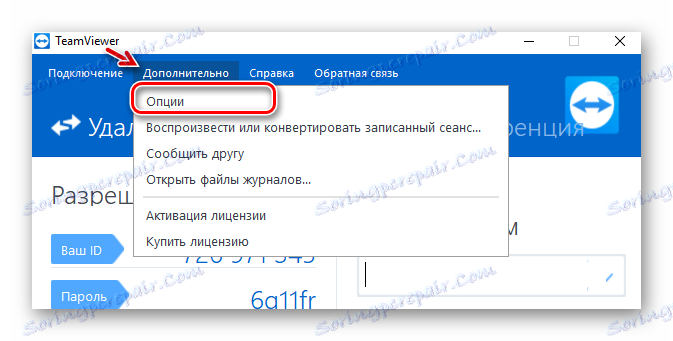
W sekcji "Opcje" znajdzie się wszystko, co nas interesuje.
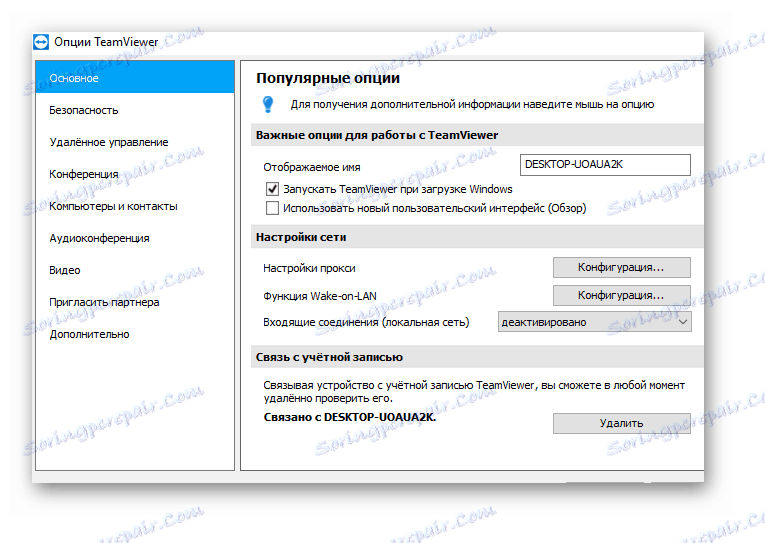
Przejdźmy przez wszystkie sekcje i wymyślmy co i jak.
Podstawowy
Tutaj możesz:
- Aby ustawić nazwę, która będzie wyświetlana w sieci, musisz wprowadzić ją w polu "Display name" .
- Włącz lub wyłącz program autorun podczas uruchamiania systemu Windows.
- Ustaw ustawienia sieciowe, ale nie musisz ich zmieniać, jeśli nie rozumiesz całego mechanizmu protokołów sieciowych. Praktycznie cały program działa bez zmiany tych ustawień.
- Istnieje również ustawienie połączenia przez sieć lokalną. Początkowo jest wyłączony, ale można go włączyć, jeśli to konieczne.
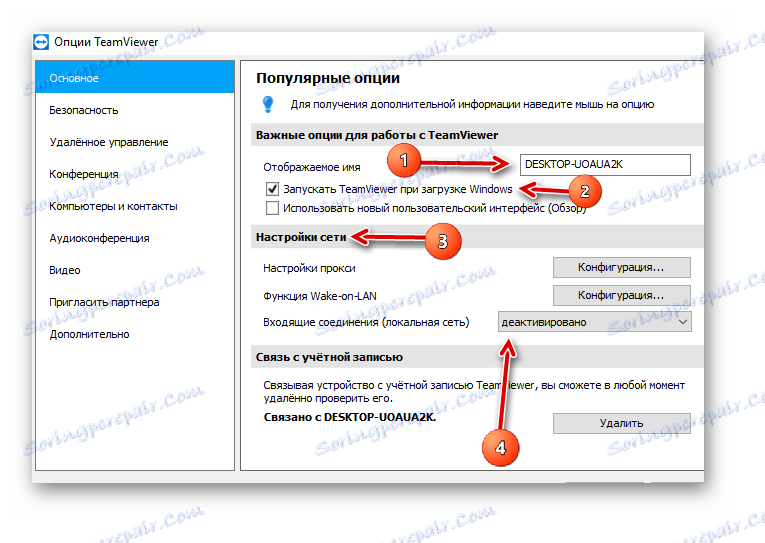
Bezpieczeństwo
Oto główne parametry bezpieczeństwa:
- Trwałe hasło używane do łączenia się z komputerem. Jest to potrzebne w przypadku, gdy będziesz ciągle łączyć się z konkretną działającą maszyną.
- Możesz ustawić długość tego hasła od 4 do 10 znaków. Możesz go również wyłączyć, ale nie powinieneś tego robić.
- W tej sekcji znajdują się czarno-białe listy, w których można wprowadzić niezbędne lub niepotrzebne identyfikatory, które będą miały dostęp lub nie będą miały dostępu do komputera. Oznacza to, że sam tam je wprowadzasz.
- Istnieje również funkcja "Łatwy dostęp" . Po włączeniu nie trzeba wpisywać hasła.
Czytaj także: Ustawianie stałego hasła w TeamViewer
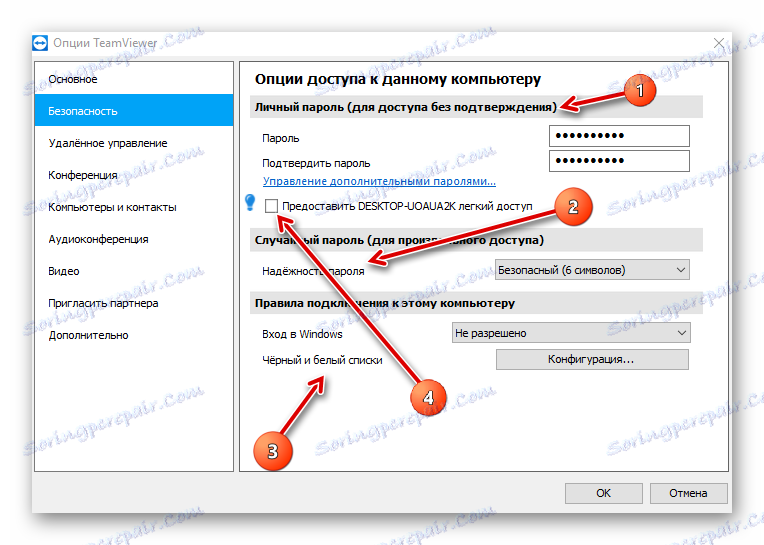
Zdalne zarządzanie
- Jakość wideo, które będzie transmitowane. Jeśli szybkość Internetu jest niska, zaleca się ustawienie go na minimum lub wybór programu. Możesz tam ustawić własne ustawienia i ręcznie dostosować parametry jakości.
- Możesz włączyć funkcję "Ukryj tapetę na zdalnym komputerze" : na pulpicie użytkownika, do którego jesteśmy podłączeni, zamiast tapety pojawi się czarne tło.
- Funkcja "Pokaż kursor partnera" pozwala włączyć lub wyłączyć kursor myszy na komputerze, do którego się podłączamy. Wskazane jest pozostawienie go tak, abyś mógł zobaczyć, co wskazuje ci partner.
- W sekcji "Ustawienia domyślne dla dostępu zdalnego" możesz włączyć lub wyłączyć odtwarzanie muzyki partnera, z którym jesteś połączony, a także jest przydatna funkcja "Automatycznie rejestruj sesje zdalnego dostępu" , czyli nagrywane jest wideo z wszystkiego, co się dzieje. Możesz także włączyć wyświetlanie klawiszy, które ty lub twój partner klikniesz, jeśli zaznaczysz "Przesyłaj skróty klawiszowe" .
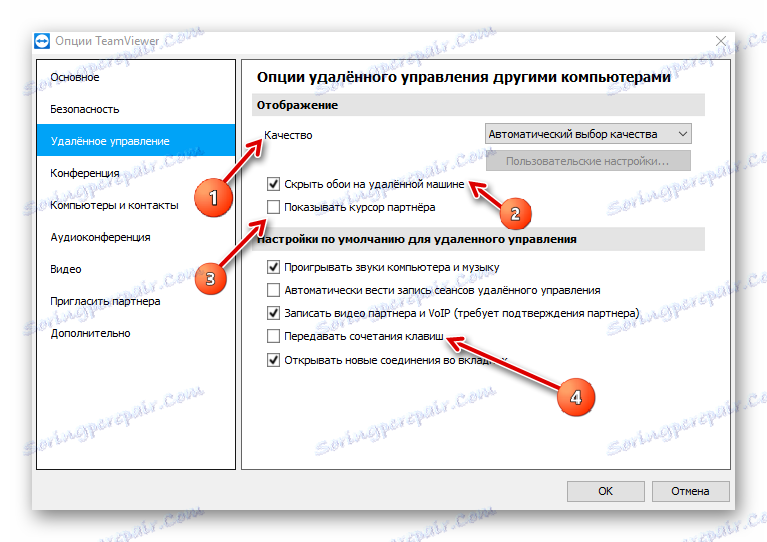
Konferencja
Tutaj ustawione są parametry konferencji, które utworzysz w przyszłości:
- Jakość transmitowanego wideo, tutaj wszystko jest jak w ostatniej sekcji.
- Możesz ukryć tapetę, czyli uczestnicy konferencji ich nie zobaczą.
- Istnieje możliwość nawiązania interakcji między uczestnikami:
- Kompletny (bez ograniczeń);
- Minimalny (tylko wyświetlacz ekranu);
- Ustawienia niestandardowe (sam ustawiasz parametry, zgodnie z potrzebami).
- Możesz ustawić hasło dla konferencji.
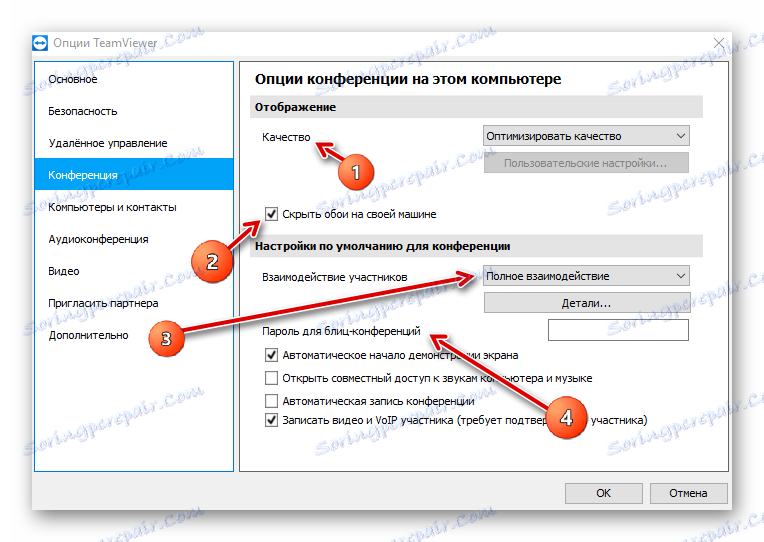
Tutaj jednak znajdują się te same ustawienia, co w pozycji "Pilot" .
Komputery i kontakty
Te ustawienia są powiązane z twoim notebookiem:
- Pierwsze zaznaczenie pozwoli ci zobaczyć lub nie widzieć na ogólnej liście kontaktów tych, którzy nie są online.
- Drugi powiadomi Cię o przychodzących wiadomościach.
- Jeśli umieścisz trzeci, wtedy będziesz wiedzieć, że ktoś z twojej listy kontaktów wszedł do sieci.
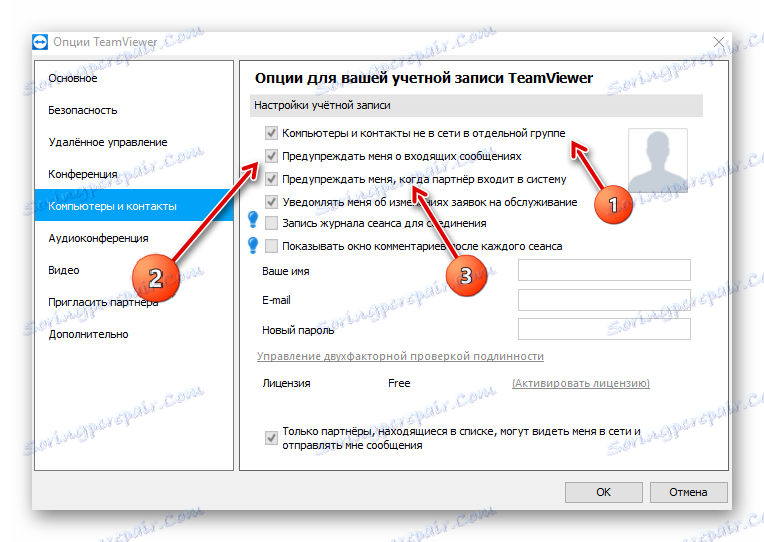
Pozostałe ustawienia należy pozostawić bez zmian.
Konferencja audio
Oto ustawienia dźwięku. Oznacza to, że możesz skonfigurować głośniki, których chcesz użyć, mikrofon i poziom głośności. Możesz także znaleźć poziom sygnału i ustawić próg szumu. 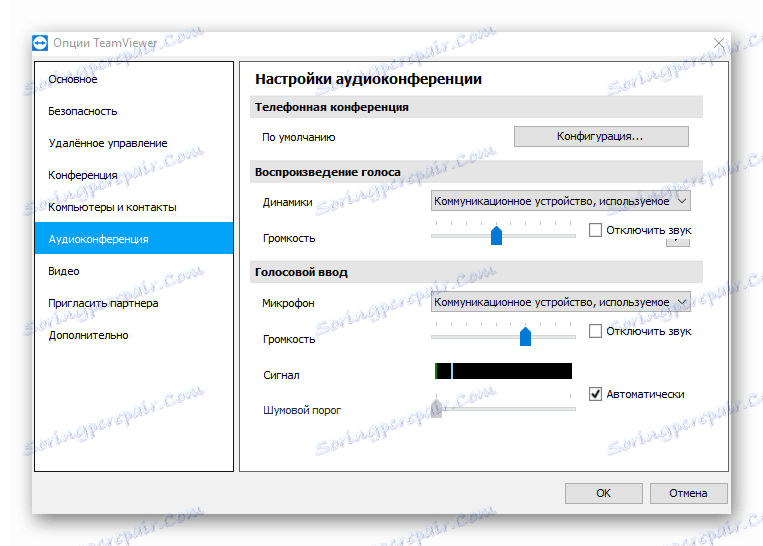
Wideo
Ustawienia w tej sekcji można konfigurować, jeśli podłączasz kamerę internetową. Następnie ustawione jest urządzenie i jakość wideo. 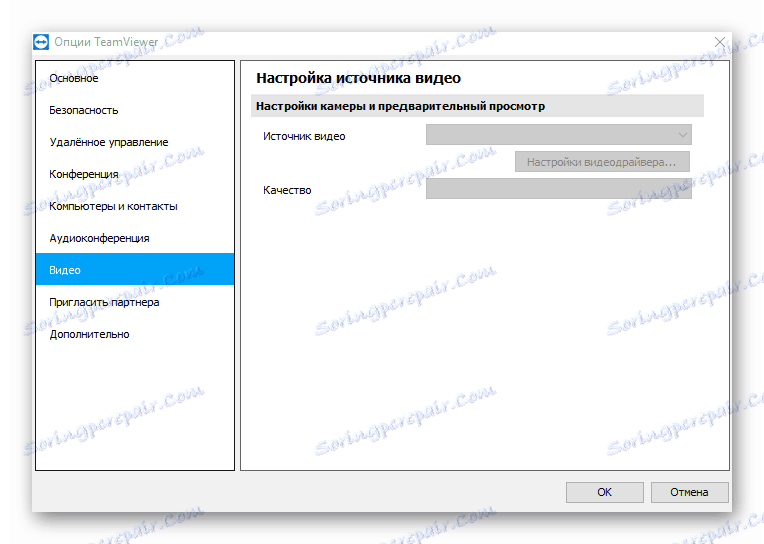
Zaproś partnera
Tutaj ustawiasz szablon listowy, który zostanie wygenerowany przez kliknięcie przycisku "Zaproszenie do przetestowania" . Możesz zaprosić zarówno do zdalnego zarządzania, jak i do konferencji. Ten tekst zostanie wysłany do użytkownika. 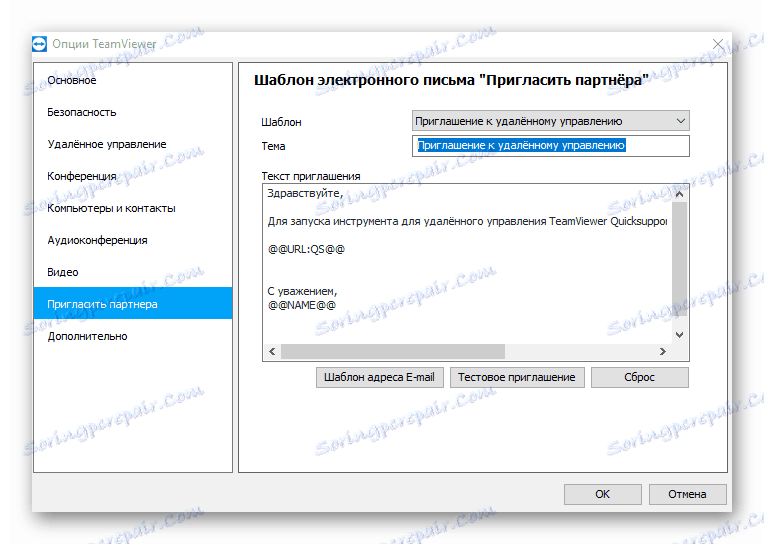
Zaawansowane
Ta sekcja zawiera wszystkie ustawienia zaawansowane. Pierwszy element pozwala ustawić język, a także skonfigurować ustawienia sprawdzania i instalowania aktualizacji oprogramowania.
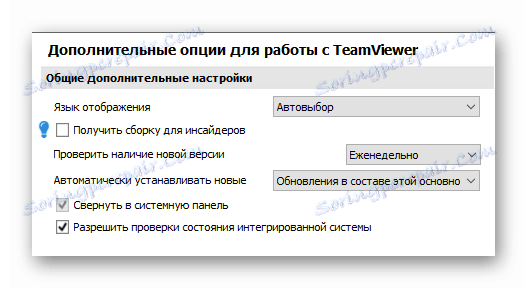
W następnym akapicie są ustawienia dostępu, w których można wybrać tryb dostępu do komputera i tak dalej. Zasadniczo lepiej nic nie zmieniać. 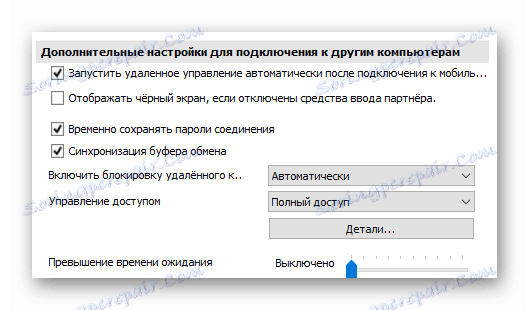
Dalej są ustawienia łączenia się z innymi komputerami. Nie ma też niczego, co można zmienić, nie jest tego warte. 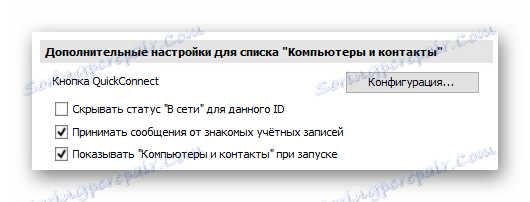
Dalej są ustawienia dla konferencji, w których można wybrać tryb dostępu. 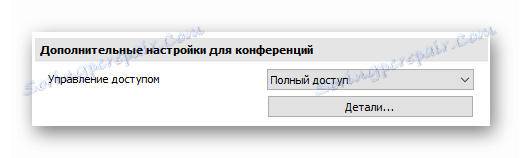
Teraz przejdź do parametrów książki kontaktów. Ze specjalnych funkcji jest tylko funkcja "QuickConnect" , która może być aktywowana dla niektórych aplikacji i pojawi się przycisk szybkiego łączenia. 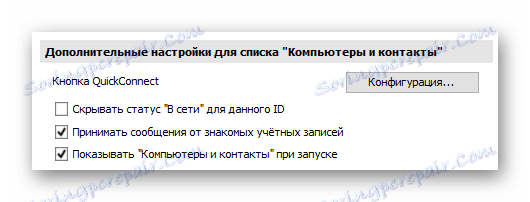
Wszystkie poniższe parametry w dodatkowych ustawieniach, których nie potrzebujemy. Co więcej, nie należy ich w ogóle dotykać, aby nie pogarszać wydajności programu.
Wniosek
Przejrzeliśmy wszystkie podstawowe ustawienia programu TeamViewer. Teraz już wiesz, co i jak się tu ustawia, jakie parametry można zmienić, co eksponować, a których w ogóle nie należy dotykać.